D. PRÉSENTATION STRUCTURÉE
Si la présentation est longue et structurée, utiliser le mode d'affichage "plan".
![]() CRÉER UNE PRÉSENTATION STRUCTURÉE
CRÉER UNE PRÉSENTATION STRUCTURÉE
![]() Choisir un modèle de présentation (mode normal)
Choisir un modèle de présentation (mode normal)
![]() Faire le plan global de la présentation (mode normal ou plan)
Faire le plan global de la présentation (mode normal ou plan)
![]() Saisir le contenu des diapositives (mode normal)
Saisir le contenu des diapositives (mode normal)
![]() Mettre en forme le contenu : police, couleurs, position (mode normal)
Mettre en forme le contenu : police, couleurs, position (mode normal)
![]() Illustrer avec des objets : graphiques, images, tableaux (mode normal)
Illustrer avec des objets : graphiques, images, tableaux (mode normal)
![]() Affecter des animations aux objets (mode normal)
Affecter des animations aux objets (mode normal)
![]() Effectuer les transitions entre diapositives (mode trieuse de diapositives)
Effectuer les transitions entre diapositives (mode trieuse de diapositives)
![]() Compléter les supports destinés à l’assemblée ou au présentateur (mode page de notes)
Compléter les supports destinés à l’assemblée ou au présentateur (mode page de notes)
![]() Éditer ces documents (selon document à éditer)
Éditer ces documents (selon document à éditer)
1. LA SECTION
La section permet de créer une structure à l'intérieur de la présentation en regroupant les diapositives par sections.
![]()
![]() ONGLET "ACCUEIL"
ONGLET "ACCUEIL"
groupe "diapositives" (2ème bloc)
<sélectionner> la 1ère diapositive de la future section dans le volet gauche
<clic g> sur ![]() section
section
<clic g> sur ![]()
donner un nom à la section
<clic g> sur ![]()
la section s'affiche dans le volet gauche
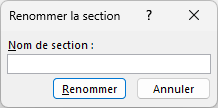
![]() Dans la présentation en cours
Dans la présentation en cours
Insérer plusieurs diapositives vides
Créer 3 sections nommées "section1", "section2" et "section3"
Déplacer les diapositives entre les sections
Développer, réduire les sections
Fermer la présentation
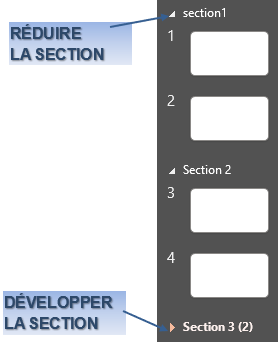
2. SAISIE DU PLAN
Il est recommandé d'utiliser cette méthode car elle permet d'avoir une vue d'ensemble du contenu de la présentation au fur et à mesure de la saisie.
![]()
![]() MODE PLAN
MODE PLAN
dans le volet gauche de navigation
saisir le titre de la 1ere diapositive
Le titre s'affiche en même temps dans le volet d'affichage
<entrée> pour créer une nouvelle diapositive
PowerPoint insère une diapositive vierge
saisir le titre de la 2ème diapositive
<entrée> pour créer une nouvelle diapositive
<tab> pour la décaler de diapositive à 1er niveau de titre
La diapositive se transforme en titre de 1er niveau de la diapo précédente
saisir le 1er niveau de titre de la 2ème diapositive
<entrée> pour créer un nouveau titre
poursuivre la saisie sur le même principe
La structure est organisée en niveaux :
![]() niveau 1 : la diapositive
niveau 1 : la diapositive
![]() niveau 2 : le titre
niveau 2 : le titre
![]() niveau 3 : les sous-titres
niveau 3 : les sous-titres
![]() niveau 4 : les titres de niveau inférieur
niveau 4 : les titres de niveau inférieur
![]() <entrée> à un niveau va à la ligne et crée un niveau de structure identique au précédent (une diapositive si on est sur une diapositive, un titre si on est sur un titre…)
<entrée> à un niveau va à la ligne et crée un niveau de structure identique au précédent (une diapositive si on est sur une diapositive, un titre si on est sur un titre…)
MONTER / DESCENDRE DE NIVEAU
![]()
 BOUTON GAUCHE
BOUTON GAUCHE
sélectionner l'élément (diapositive, titre…)
<faire glisser> vers la droite pour descendre d'un niveau
<faire glisser> à gauche pour remonter
![]()
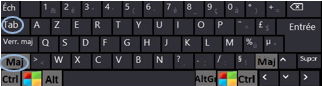
en cours de saisie ou sélectionner l'élément (diapositive, titre…)
<tab> pour descendre d'un niveau
<maj> <tab> pour remonter
![]() Créer une nouvelle présentation
Créer une nouvelle présentation
Saisir la structure suivante en mode plan
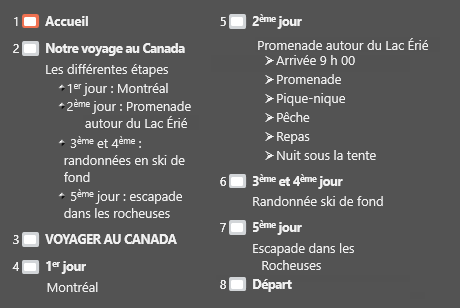
![]()
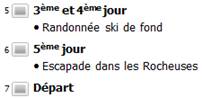
L'enregistrer sous le nom "voyage création"
![]() La structure peut aussi être saisie de la même manière directement dans la zone principale d'affichage de la diapositive
La structure peut aussi être saisie de la même manière directement dans la zone principale d'affichage de la diapositive
![]() Dans la présentation "voyage création" et dans la 2ème diapositive "Notre voyage au canada", saisir les sous-titres suivants puis enregistrer
Dans la présentation "voyage création" et dans la 2ème diapositive "Notre voyage au canada", saisir les sous-titres suivants puis enregistrer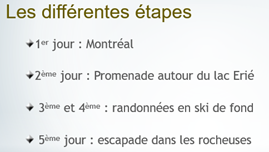
et dans la 4ème diapositive : 2ème jour, saisir les sous-titres suivants puis enregistrer
![]() Pour saisir la structure précédente, dans l'onglet "plan" du volet gauche
Pour saisir la structure précédente, dans l'onglet "plan" du volet gauche ![]()
Saisir "accueil" : ![]()
Appuyer sur <entrée> du clavier : ![]() (nouvelle diapositive)
(nouvelle diapositive)
Saisir "notre voyage au canada" : ![]()
Appuyer sur <entrée> du clavier : ![]() (nouvelle diapositive)
(nouvelle diapositive)
Appuyer sur <tab> du clavier : ![]() (on descend d'un niveau : titre 1)
(on descend d'un niveau : titre 1)
Saisir "Les différentes étapes" : ![]()
Appuyer sur <entrée> du clavier : ![]() (nouveau titre 1)
(nouveau titre 1)
Appuyer sur <tab> du clavier : ![]() (on descend encore d'un niveau : titre 2)
(on descend encore d'un niveau : titre 2)
Saisir "1er jour : Montréal" : ![]()
Appuyer sur <entrée> du clavier : ![]() (nouveau titre 2)
(nouveau titre 2)
Saisir "2ème jour : promenade autour du lac Érié" : ![]()
Appuyer sur <entrée> du clavier : ![]() (nouveau titre 2)
(nouveau titre 2)
Saisir "3ème et 4ème jour : randonnées en ski de fond" : ![]()
Appuyer sur <entrée> du clavier : ![]() (nouveau titre 2)
(nouveau titre 2)
Saisir "5ème jour : Escapade dans les Rocheuses" : ![]()
Appuyer sur <entrée> du clavier : ![]() (nouveau titre 2)
(nouveau titre 2)
<maj> <tab> : ![]() (on remonte d'un niveau : titre 1)
(on remonte d'un niveau : titre 1)
<maj> <tab> : ![]() (on remonte d'un niveau : diapo)
(on remonte d'un niveau : diapo)
Saisir "1er jour " : ![]()
Appuyer sur <entrée> du clavier : ![]() (nouvelle diapositive)
(nouvelle diapositive)
Appuyer sur <tab> du clavier : ![]() ( on descend d'un niveau : titre 1)
( on descend d'un niveau : titre 1)
Saisir "Montréal" : ![]()
Appuyer sur <entrée> du clavier : ![]() (nouveau titre 1)
(nouveau titre 1)
<maj> <tab> : ![]() (on remonte d'un niveau : diapo)
(on remonte d'un niveau : diapo)
Saisir "2ème jour" : ![]() etc.…
etc.…
3. LES MASQUES
Les masques sont semblables aux styles de Word. Ils assignent une mise en forme de base :
![]() Aux diapositives Au document Aux notes
Aux diapositives Au document Aux notes
a) LE MASQUE DES DIAPOSITIVES
Le masque des diapositives permet de modifier globalement la présentation de toutes les diapositives de la présentation. Il affiche dans le volet gauche les dispositions associées.
![]()
![]() ONGLET "AFFICHAGE"
ONGLET "AFFICHAGE"
groupe "modes masque" (2ème bloc)
<clic g> sur 
![]() Un onglet "masque des diapositives" s'affiche avec son ruban devant l'onglet "accueil" et les dispositions du masque s'affichent dans le volet gauche
Un onglet "masque des diapositives" s'affiche avec son ruban devant l'onglet "accueil" et les dispositions du masque s'affichent dans le volet gauche

![]()
![]() ONGLET "MASQUE DES DIAPOSITIVES"
ONGLET "MASQUE DES DIAPOSITIVES"
sélectionner une disposition dans le volet gauche
<clic g> sur  pour modifier le thème
pour modifier le thème
<clic g> sur ![]() pour modifier les couleurs
pour modifier les couleurs
<clic g> sur ![]() pour modifier les polices
pour modifier les polices
<clic g> sur ![]() pour modifier les effets
pour modifier les effets
<clic g> sur ![]() pour modifier l'arrière-plan
pour modifier l'arrière-plan
ou sélectionner une zone dans la disposition sélectionnée
la modifier avec le menu contextuel
les diapositives associées à ces dispositions seront modifiées
désactiver le mode masque
la présentation du masque est adoptée par toutes les diapositives
<clic g> sur  pour revenir au mode précédent
pour revenir au mode précédent
![]() Un masque de diapositive est la partie d'un modèleoù sont enregistrés le positionnement du texte et des objets d'une diapositive, la taille des espaces réservés, les styles du texte, les arrière-plans, les thèmes de couleur, les effets et les animations. Il peut contenir des objets (texte ou images) qui seront alors présents dans toutes les diapositives
Un masque de diapositive est la partie d'un modèleoù sont enregistrés le positionnement du texte et des objets d'une diapositive, la taille des espaces réservés, les styles du texte, les arrière-plans, les thèmes de couleur, les effets et les animations. Il peut contenir des objets (texte ou images) qui seront alors présents dans toutes les diapositives

![]() Ne pas oubliez de désactiver le mode "masque" pour revenir en mode "normal"
Ne pas oubliez de désactiver le mode "masque" pour revenir en mode "normal"
![]() Si vous avez fait un masque que vous souhaitez réutiliser, enregistrez-le sous forme de fichier modèle (.potx), vous pouvez alors le réutiliser pour créer de nouvelles présentations
Si vous avez fait un masque que vous souhaitez réutiliser, enregistrez-le sous forme de fichier modèle (.potx), vous pouvez alors le réutiliser pour créer de nouvelles présentations
![]() Dans la présentation "voyage création"
Dans la présentation "voyage création"
Choisir un thème (ex :![]() "sillage"), le jeu de couleurs de votre choix
"sillage"), le jeu de couleurs de votre choix
Affecter une police, une couleur et une taille différente à chaque niveau de titre et à la puce associée
Mettre le titre de diapositive en times new roman 44 vert olive gras
Mettre le titre de 1er niveau en arial 32 orange foncé
Mettre le titre de 2ème niveau en tahoma 28 or etc.
Mettre le titre de 3ème niveau en verdana 24 marron foncé
![]() <clic g> sur
<clic g> sur  dans le volet principal
dans le volet principal
- <clic d> ![]() sur
sur ![]()
Dérouler la liste des polices et sélectionner ![]()
<clic g> sur ![]() et sélectionner
et sélectionner 
Dérouler la liste des styles de police et sélectionner ![]()
Régler la taille de police à ![]()
![]() pour valider
pour valider
- <clic d> ![]()
![]()
![]()
<clic g> sur ![]() et sélectionner la couleur
et sélectionner la couleur![]() pour valider
pour valider
- Continuer la mise en forme avec les styles du texte du masque…
- Désactiver le masque
b) LE MASQUE DES NOTES
Il propose une mise en forme cohérente des notes de diapositives.
![]()
![]() ONGLET "AFFICHAGE"
ONGLET "AFFICHAGE"
groupe "modes masque" (2ème bloc)
<clic g> sur 

c) LE MASQUE DU DOCUMENT
Il propose, un peu comme dans Word, une disposition plus générale du document dans une page.
![]()
![]() ONGLET "AFFICHAGE"
ONGLET "AFFICHAGE"
groupe "modes masque" (2ème bloc)
<clic g> sur 
compléter les zones d'entête et de pied de page
![]()
![]()